
واحدة من أهم الحلول عند شراء هاتف ذكي يعمل بنظام Android في المستوى المتوسط في 2013-2014 كان اختيار نموذج Huawei G610-U20. هذا جهاز متوازن حقا بسبب جودة مكونات الأجهزة المستخدمة والجمعية لا تزال تخدم أصحابها. ستعمل المقالة مع كيفية تنفيذ البرامج الثابتة لجهاز Huawei G610-U20، والتي ستتنفس حرفيا الحياة الثانية في الجهاز.
إعادة تثبيت برنامج Huawei G610-U20 عادة لا يسبب صعوبات حتى في مستخدمي المبتدئين. من المهم فقط إعداد الهاتف الذكي بشكل صحيح وأدوات البرامج اللازمة في العملية، وكذلك تنفيذ التعليمات بوضوح.
جميع المسؤولية عن نتائج التلاعب مع جزء البرنامج من الهاتف الذكي تكمن فقط على المستخدم! إن إدارة الموارد للآثار السلبية المحتملة لتنفيذ التعليمات التالية ليست مسؤولة.
تحضير
كما ذكر أعلاه، فإن التحضير الصحيح للمعالجة الفورية مع ذاكرة الهاتف الذكي إلى حد كبير حول نجاح العملية بأكملها. بالنسبة للنموذج قيد الدراسة، من المهم تلبية جميع الخطوات التالية.الخطوة 1: تثبيت برنامج التشغيل
في جميع طرق تثبيت البرنامج تقريبا تقريبا، وكذلك عند استعادة Huawei G610-U20، يتم استخدام جهاز كمبيوتر. تظهر القدرة على إقران الجهاز والكمبيوتر بعد تثبيت برامج التشغيل.
حول كيفية تثبيت برامج التشغيل لأجهزة Android، الموضحة بالتفصيل في المقالة:
الدرس: تثبيت برامج تشغيل البرامج الثابتة الروبوت

- بالنسبة للنموذج قيد النظر، فإن أسهل طريقة تثبيت برنامج التشغيل هي استخدام جهاز CD الظاهري المدمج الذي توجد عليه حزمة التثبيت Handset Windriver.exe..
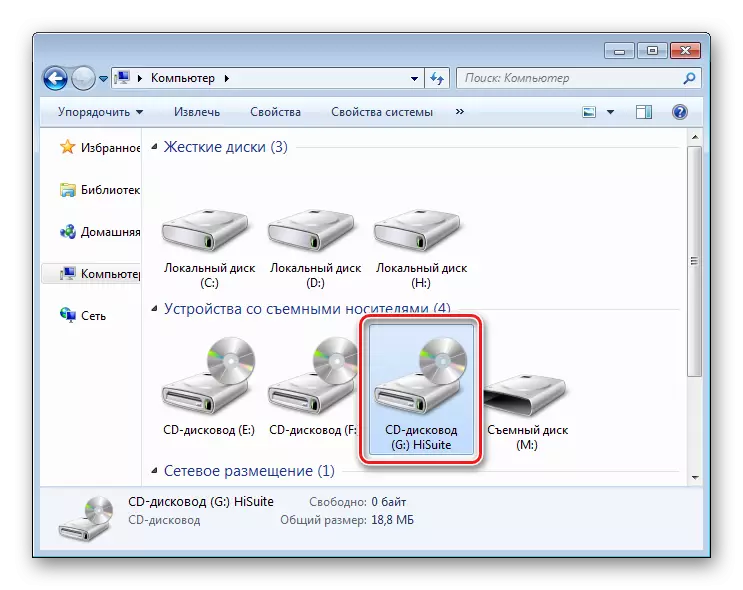
قم بتشغيل التثبيت التلقائي واتبع تعليمات التطبيق.
- بالإضافة إلى ذلك، هناك خيار جيد هو استخدام الأداة المساعدة الخاصة للعمل مع الجهاز - هواوي Hisuite.
قم بتنزيل تطبيق Hisuite من الموقع الرسمي
نحدد البرنامج من خلال توصيل الجهاز بالكمبيوتر، وسيتم تثبيت برامج التشغيل تلقائيا.
- في حالة عدم تحميل Huawei G610-U20 أو لا تكون الطرق الموصوفة أعلاه لتثبيت برامج التشغيل غير قابلة للتطبيق لأسباب أخرى، يمكنك استخدام حزمة برنامج التشغيل المتوفرة على الرابط:
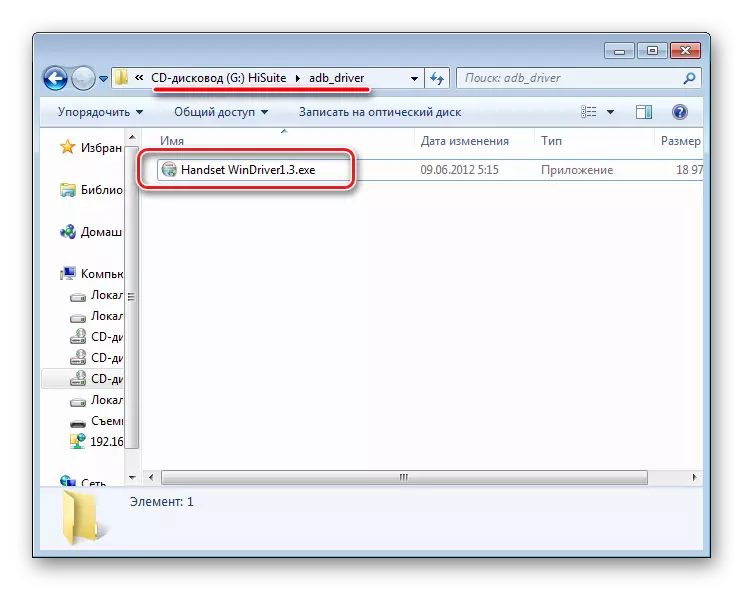
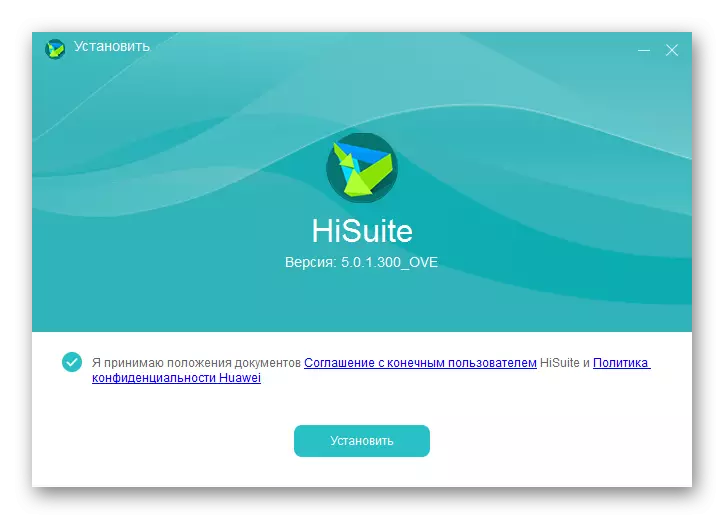
تحميل برامج تشغيل البرامج الثابتة Huawei G610-U20
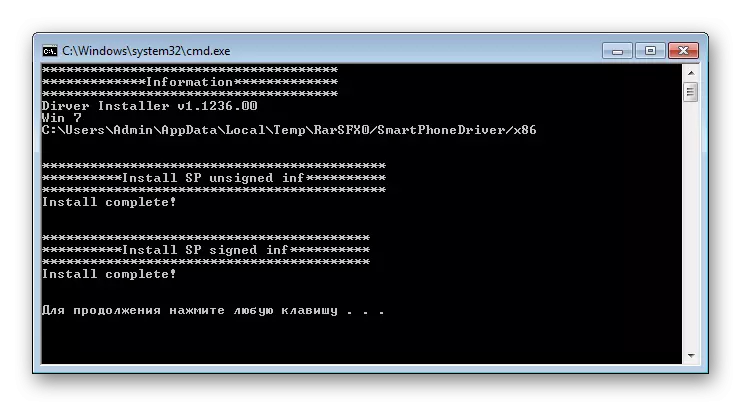
الخطوة 2: الحصول على Ruttle Ruth
بشكل عام، بالنسبة للبرامج الثابتة لحق الخالي، ليس هناك حاجة إلى حق Superuser. تظهر الحاجة إلى مثل هذا عند تثبيت مكونات البرامج المعدلة المختلفة. بالإضافة إلى ذلك، هناك حاجة إلى الجذر لإنشاء نسخ احتياطي متكامل، وفي النموذج قيد النظر، يفضل هذا الإجراء مسبقا مقدما. لن يسبب الإجراء صعوبات عند تطبيق إحدى الأدوات البسيطة لتحديد المستخدم - Framaroot أو Root Kingo. حدد الخيار المناسب وأداء خطوات إرشادات لاستقبال الجذر من المقالات:قراءة المزيد:
الحصول على حقوق الروث على نظام Android من خلال Framaroot بدون جهاز كمبيوتر
كيفية استخدام جذر كينغو
الخطوة 3: النسخ الاحتياطي للبيانات
كما هو الحال في أي حال، فإن البرامج الثابتة Huawei Ascend G610 تتضمن التلاعب مع أقسام ذاكرة الجهاز، بما في ذلك تنسيقها. بالإضافة إلى ذلك، أثناء العمليات، هناك إخفاقات مختلفة وغيرها من المشكلات ممكنة. من أجل عدم فقدان المعلومات الشخصية، وكذلك الحفاظ على القدرة على استعادة الهاتف الذكي إلى الحالة الأصلية، تحتاج إلى إنشاء نظام نسخ احتياطي، بعد إحدى تعليمات المقالة:
الدرس: كيفية جعل جهاز الروبوت النسخ الاحتياطي قبل البرامج الثابتة
تجدر الإشارة إلى أن الحل الجيد لإنشاء نسخ احتياطية من بيانات المستخدم والاسترداد اللاحق هو الأداة المساعدة ذات العلامات التجارية لهاتف Huawei Hisuite الذكي. لنسخ المعلومات من الجهاز إلى الكمبيوتر، يتم استخدام علامة التبويب احتياطي في نافذة البرنامج الرئيسية.
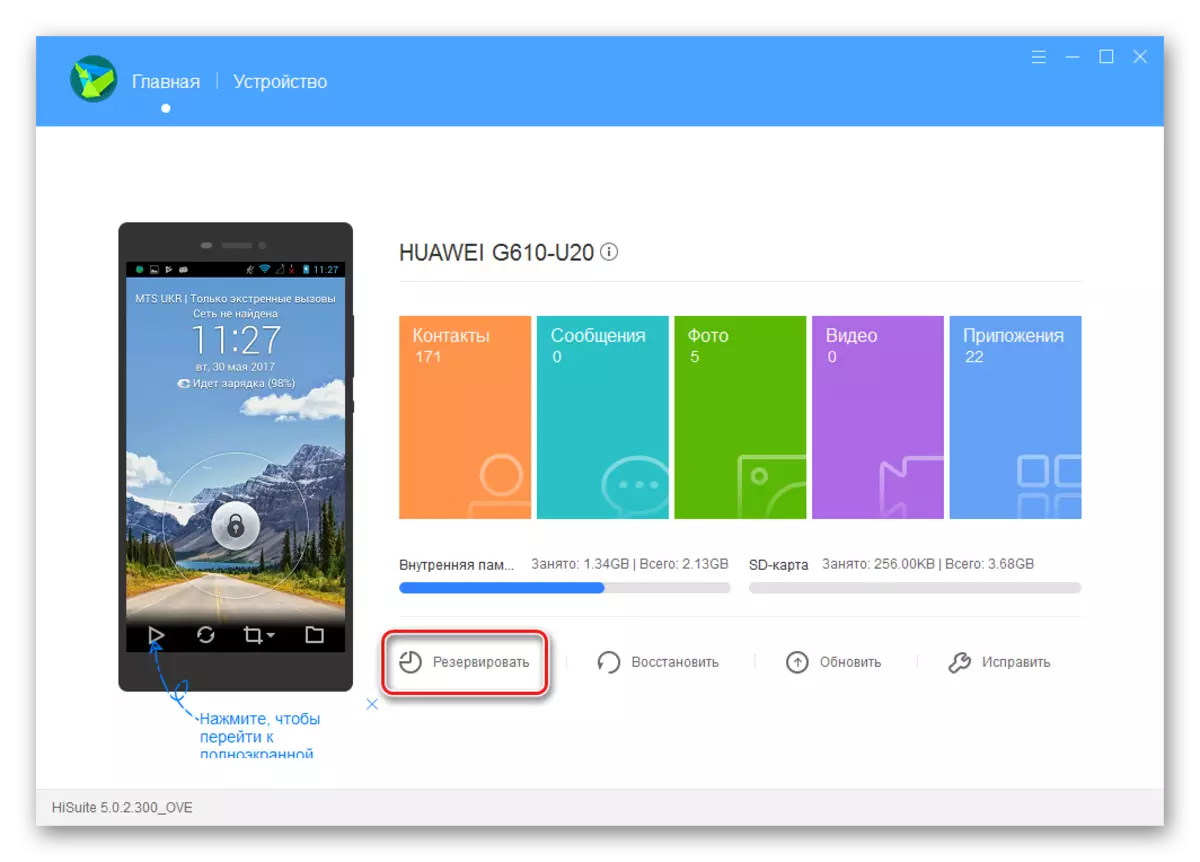
الخطوة 4: NVRAM BACUP
واحدة من أهم النقاط قبل إجراءات خطيرة مع أقسام ذاكرة الجهاز، والتي يوصى بإيلاء اهتمام خاص هو النسخ الاحتياطي NVRAM. غالبا ما يؤدي التلاعب مع G610-U20 إلى تلف هذا القسم، والشفاء بدون نسخة احتياطية محفوظة أمر صعب.
نحن نؤدي ما يلي.
- نحصل على حقوق الجذر في إحدى الطرق المذكورة أعلاه.
- قم بتنزيل وتثبيت المحاكي الطرفي لنظام Android من سوق اللعب.
- افتح المحطة وأدخل الأمر SU. نحن نقدم برنامج Rut-يمين.
- أدخل الأمر التالي:
DD IF = / dev / nvram of = / sdcard / nvram.img bs = 5242880 عدد = 1
انقر فوق "إدخال" على لوحة المفاتيح التي تظهر على الشاشة.
- بعد تنفيذ الملف الموضح أعلاه nvram.img. المحفوظة في جذر الذاكرة الداخلية للهاتف. انسخه في مكان آمن، في أي حال، - على القرص الثابت للكمبيوتر.
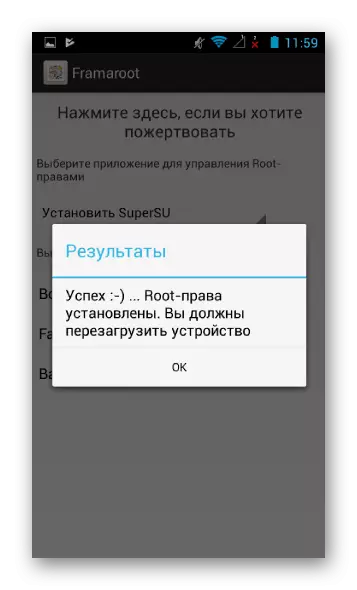
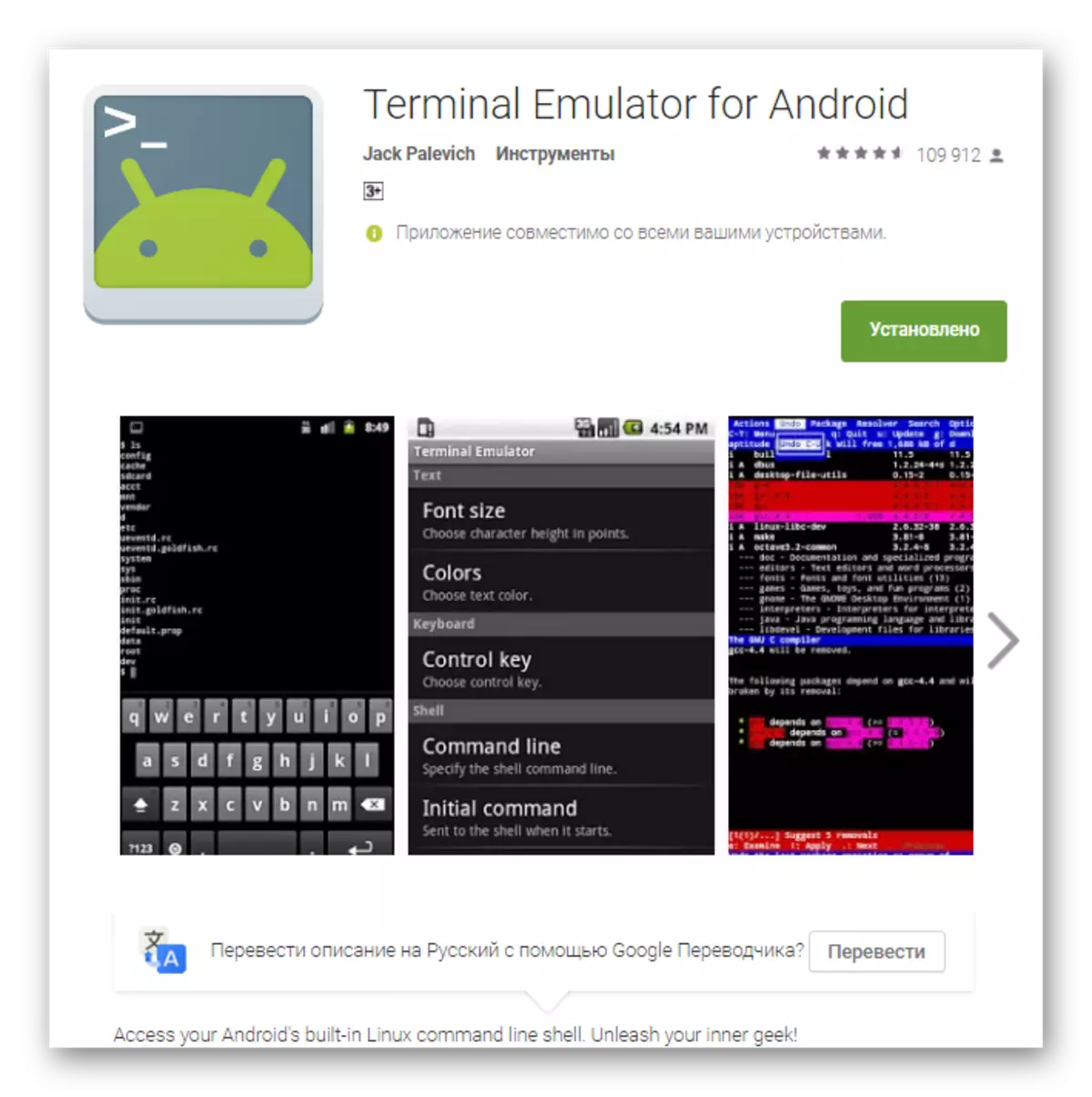
حمل المحاكي الطرفي لالروبوت في سوق اللعب
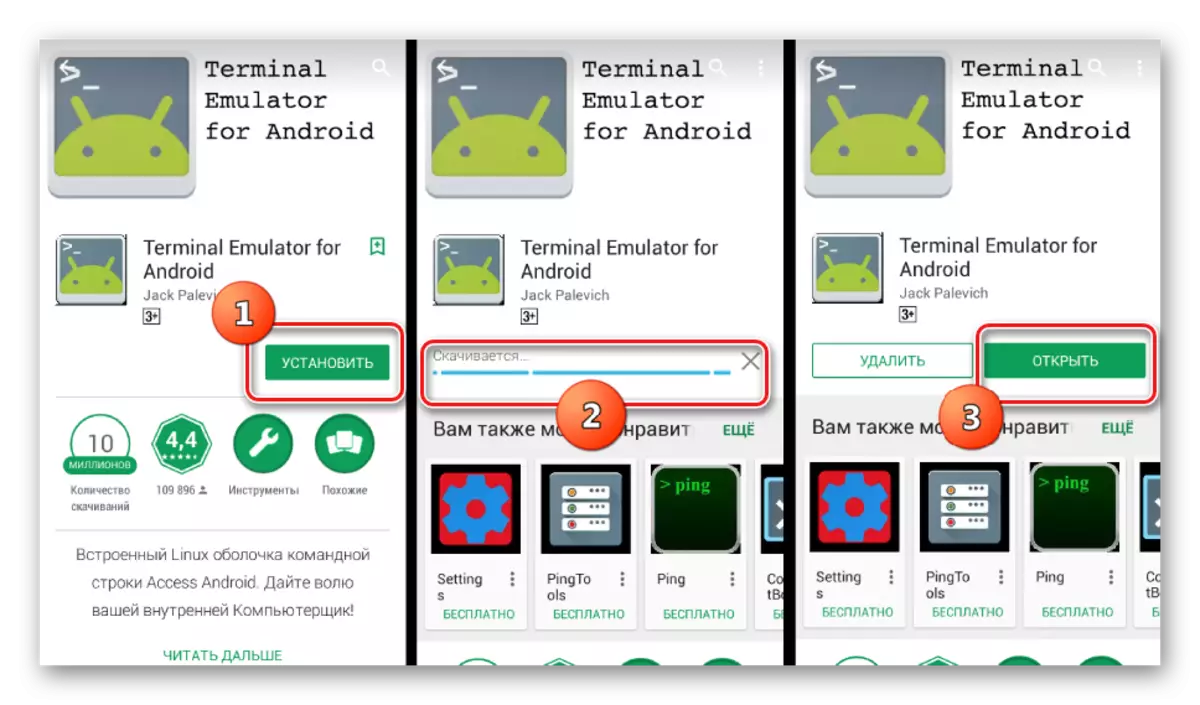
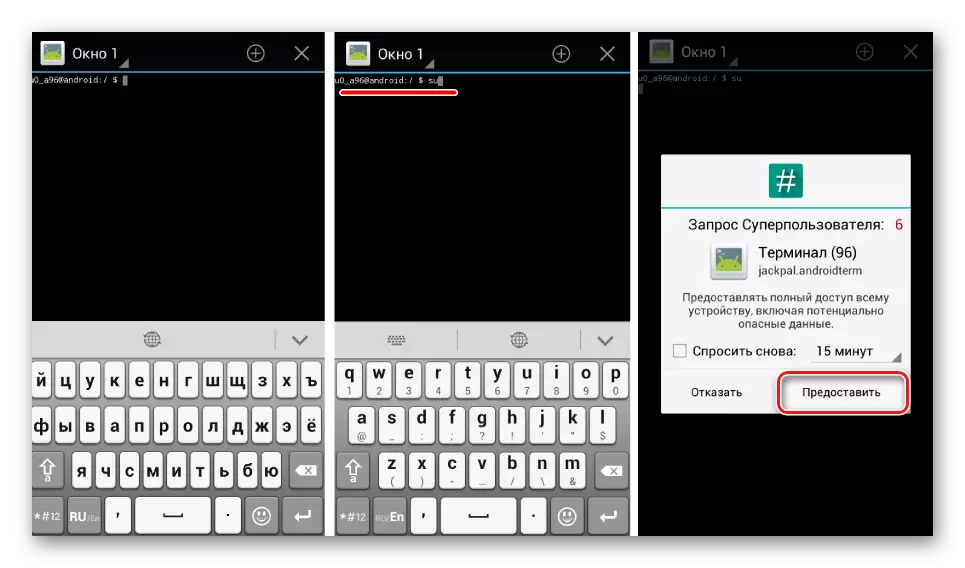
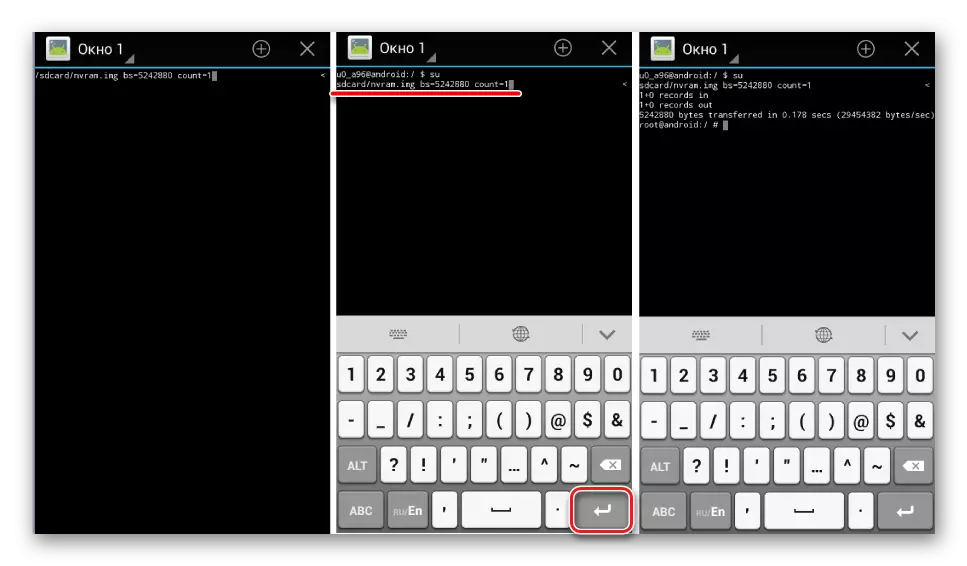
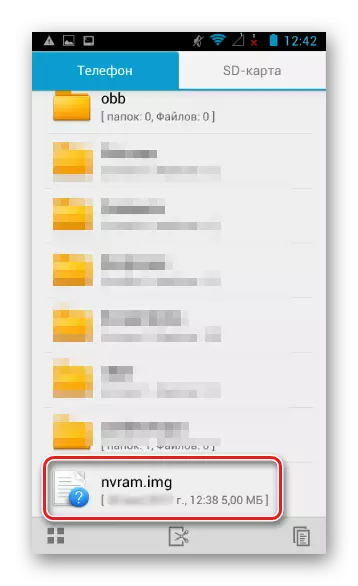
البرامج الثابتة Huawei G610-U20
مثل العديد من الأجهزة الأخرى التي تعمل تحت سيطرة Android، يمكن تومض النموذج قيد الدراسة بطرق مختلفة. يعتمد اختيار الطريقة على تحديد الأهداف، ولاية الجهاز، وكذلك مستوى كفاءات المستخدم في العمل مع أقسام ذاكرة الجهاز. يتم ترتيب الإرشادات التالية بالترتيب "من بسيطة إلى معقدة"، والنتائج التي تم الحصول عليها بعد وفاءها يمكن أن تلبي الاحتياجات، بما في ذلك أصحاب المطالبة من G610-U20.الطريقة الأولى: تحميل
ومع ذلك، فإن أسهل طريقة لإعادة تثبيت و / أو تحديث برنامج الهاتف الذكي G610-U20، كما، ومع ذلك، والعديد من نماذج Huawei الأخرى هي استخدام وضع "Doadload". بين المستخدمين، تم استدعاء هذه الطريقة "من خلال ثلاثة أزرار". بعد قراءة التعليمات التالية، سيكون أصل هذا الاسم واضحا.
- نقوم بتنزيل الحزمة اللازمة مع البرنامج. لسوء الحظ، على الموقع الرسمي للشركة المصنعة للعثور على البرامج الثابتة / التحديثات ل G610-U20 لن تكون ممكنة.
- لذلك، نستخدم الرابط أدناه، بعد الانتقال الذي يمكنك من خلاله تنزيل أحد حزم التثبيت اثنين من البرامج، بما في ذلك أحدث إصدار رسمي من B126.
- نحن نضع الملف الناتج update.app. مجلد "Doadload" الموجود في جذر بطاقة MicroSD. إذا كان المجلد مفقودا، فيجب أن يتم إنشاؤه. يجب تنسيق بطاقة الذاكرة المستخدمة في التلاعب في نظام ملفات FAT32 عاملا مهما.
- قم بإيقاف تشغيل الجهاز بالكامل. للتأكد من اكتمال عملية إيقاف التشغيل، يمكنك الانسحاب والصق البطارية القابلة لإعادة الشحن.
- قم بتثبيت MicroSD مع البرامج الثابتة في الجهاز، إذا لم يتم تثبيتها مسبقا. انقر فوق أزرار الأجهزة الثلاثة على هاتفك الذكي في نفس الوقت لمدة 3-5 ثوان.
- بعد الاهتزاز، يتم إصدار مفتاح "الطاقة"، وتستمر أزرار مستوى الصوت في الاحتفاظ حتى تظهر صورة Android. سيبدأ إجراء إعادة تثبيت / التحديث تلقائيا.
- ننتظر الانتهاء من العملية، مصحوبة بملء مؤشر التنفيذ.
- في نهاية التثبيت، أعد تشغيل الهاتف الذكي وحذف مجلد "Doadload" من بطاقة الذاكرة. يمكنك استخدام الإصدار المحدث من Android.
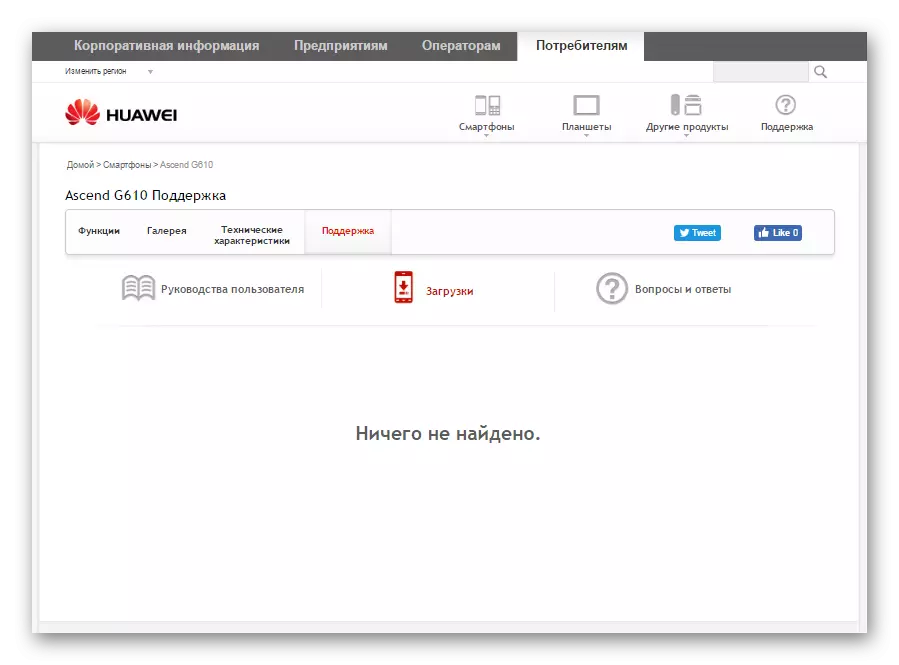
قم بتنزيل Doad Dryware for Huawei G610-U20

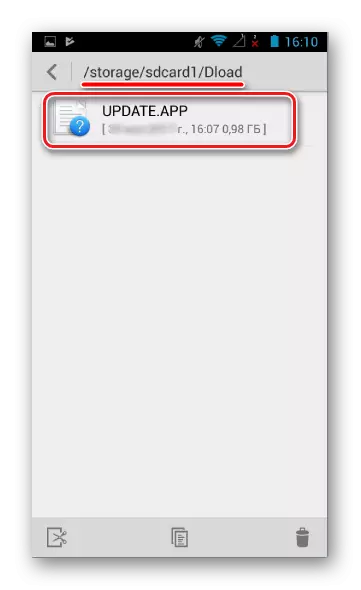
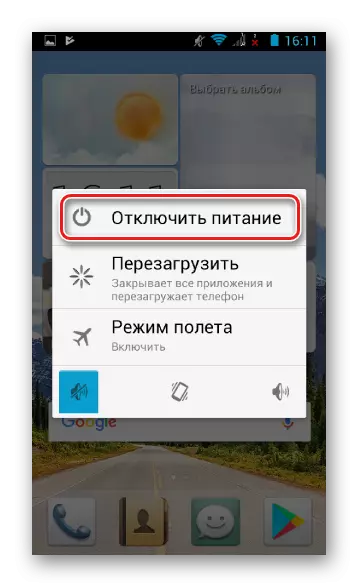

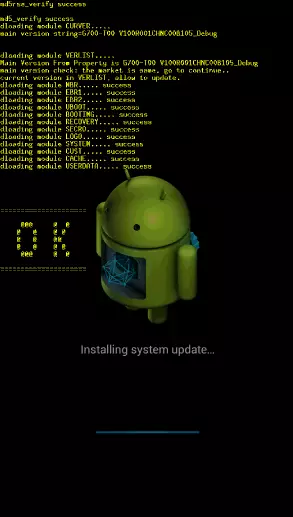
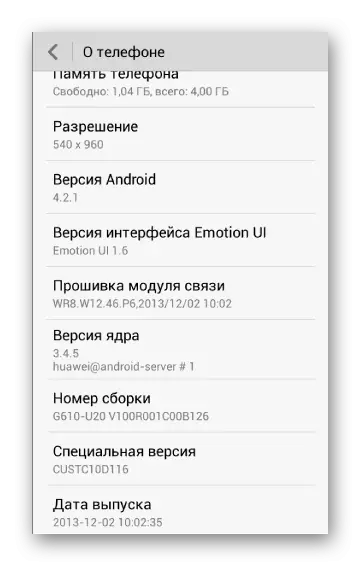
الطريقة 2: الوضع الهندسي
طريقة تشغيل برنامج تحديث برامج الهاتف الذكي Huawei G610-U20 من قائمة الهندسة ككل تشبه الطريقة الموضحة أعلاه للطريقة الموضحة أعلاه مع تحديث البرامج الثابتة "من خلال ثلاثة أزرار".
- نحن نقوم بإجراء الخطوات 1-2، كيفية التحديث عبر doxload. هذا هو، تحميل الملف update.app. ونحن ننقله إلى جذر بطاقة الذاكرة إلى مجلد "Doxload".
- يجب تثبيت MicroSD مع الحزمة المطلوبة في الجهاز. نذهب إلى القائمة الهندسية، الكتابة في الأمر DIALER: * # * # 1673495 # * # *.
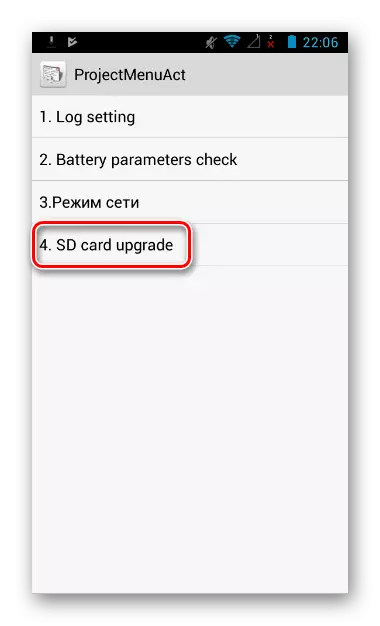
بعد فتح القائمة، حدد عنصر "ترقية بطاقة SD".
- قم بتأكيد بداية الإجراء من خلال النقر على زر "Comfirm" في نافذة الاستعلام.
- بعد الضغط على الزر الموضح أعلاه، سيتم إعادة تشغيل الهاتف الذكي وستبدأ تثبيت البرنامج.
- عند الانتهاء من إجراء التحديث، سيتم تشغيل الجهاز تلقائيا في Android المحدث.
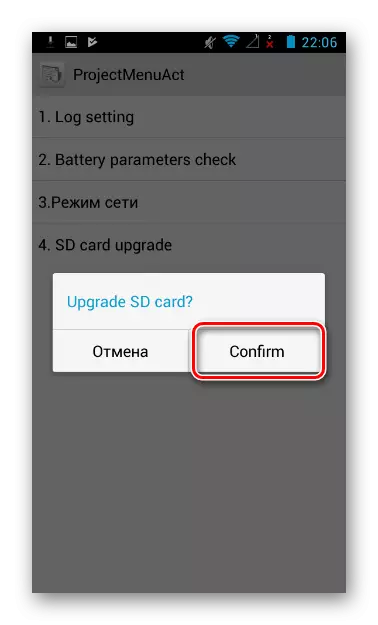
الطريقة الثالثة: SP Flashtool
يعتمد Huawei G610-U20 على معالج MTK، مما يعني أن إجراء البرنامج الثابت متاح من خلال تطبيق SP Flashtool الخاص. بشكل عام، تكون العملية قياسية، ولكن هناك بعض الفروق الدقيقة للنموذج الذي نعتبره. تم إصدار الجهاز لفترة طويلة، لذلك من الضروري استخدام ليس أحدث إصدار من التطبيق مع دعم SecBoot - v3.1320.0.174. وبعد تتوفر الحزمة المرغوبة للتحميل حسب المرجع:
قم بتحميل SP Flashtool للعمل مع Huawei G610-U20
من المهم ملاحظة أن البرامج الثابتة عبر Flashtool وفقا للتعليمات أدناه هي وسيلة فعالة لاستعادة غير العمل في برنامج Huawei G610 الهاتف الذكي.
يوصى بشدة باستخدامه في الإصدارات أدناه B116! هذا يمكن أن يؤدي إلى عدم اعتراض شاشة الهاتف الذكي بعد البرامج الثابتة! إذا كنت لا تزال مثبت النسخة القديمة ولا يعمل الجهاز، فما عليك سوى فلاش Android من B116 وأعلى وفقا للتعليمات.
- قم بتنزيل وحزم حزمة مع البرنامج. يجب ألا يحتوي اسم المجلد الذي يحتوي على ملفات SP Flashtool على الحروف والمسافات الروسية.
- نقوم بتنزيل وتثبيت برامج التشغيل بأي طريقة متوفرة. للتحقق من صحة تثبيت برنامج التشغيل، تحتاج إلى توصيل الهاتف الذكي المعطل بجهاز الكمبيوتر باستخدام "إدارة الأجهزة". لفترة قصيرة، يجب أن يظهر عنصر Mediatek Preloader USB VCOM (Android) في قائمة الأجهزة.
- قم بتنزيل البرامج الثابتة الرسمية اللازمة ل SP FT. إصدارات متعددة متاحة للتحميل.
- فك الحزمة المستلمة إلى المجلد لا يحتوي اسم اسمه على مسافات وأحرف روسية.
- قم بإيقاف تشغيل هاتفك الذكي وإزالة البطارية. نقوم بتوصيل الجهاز بدون بطارية إلى منفذ USB للكمبيوتر.
- تشغيل أداة فلاش SP بالنقر فوق مرتين الملف flash_tool.exe. تقع في المجلد مع التطبيق.
- أولا اكتب القسم "SEC_RO". إضافة ملف مبعثر إلى التطبيق الذي يحتوي على وصف لهذا القسم. للقيام بذلك، استخدم زر "تحميل التحميل". يوجد الملف المطلوب في مجلد "إعادة صياغة" في الدليل باستخدام البرامج الثابتة غير المصنفة.
- انقر فوق الزر "تنزيل" وتأكيد الموافقة على بدء عملية التسجيل للقسم الفردي عن طريق الضغط على زر "نعم" في نافذة التحذير تنزيل.
- بعد عرض قيمة "0٪" في ProgressBar، أدخل البطارية إلى جهاز USB متصل عبر USB.
- ستبدأ عملية تسجيل القسم "SEC_RO"،
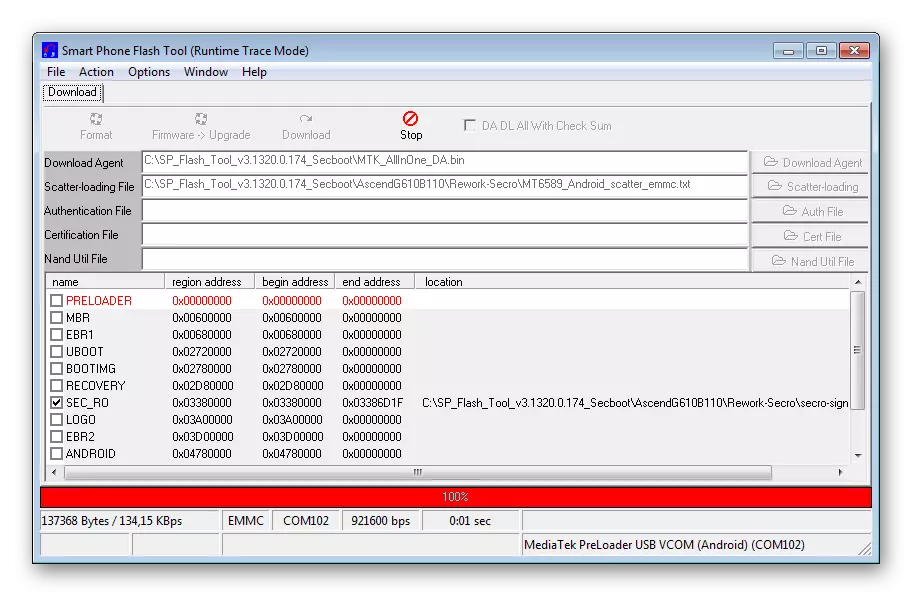
عند الانتهاء منها تظهر نافذة "تنزيل OK"، تحتوي على صورة دائرة خضراء. العملية برمتها تمر على الفور تقريبا.
- يجب إغلاق الرسالة التي تؤكد نجاح الإجراء. ثم قم بإيقاف تشغيل جهاز USB، وإزالة البطارية وتوصيل كابل YUSB بالهاتف الذكي مرة أخرى.
- نقوم بتنزيل البيانات إلى أقسام ذاكرة G610-U20 المتبقية. أضف ملف مبعثر موجود في المجلد الرئيسي باستخدام البرامج الثابتة - mt6589_android_scatter_emm.txt..
- كما ترون، كنتيجة للخطوة السابقة في مجال الأقسام والمسارات، تطبق أداة فلاش SP خانات الاختيار في جميع خانات الاختيار. نحن مقتنعون بهذا والنقر فوق الزر "تنزيل".
- ننتظر نهاية عملية التحقق من المجموع الاختباري المصحوبة بملء اللون البنفسجي بشكل متكرر اللون البنفسجي.
- بعد ظهور القيمة "0٪" في ProgressBar إدراج البطارية إلى الهاتف الذكي متصل ب USB.
- ترافق عملية نقل المعلومات إلى ذاكرة الجهاز بملء مؤشر التنفيذ.
- عند الانتهاء من جميع التلاعب، تظهر نافذة "التنزيل موافق"، وتؤكد نجاح العمليات.
- قم بإيقاف تشغيل كابل USB من الجهاز وتشغيله مع الضغط الطويل في مفتاح "الطاقة". أول إطلاق بعد العمليات المذكورة أعلاه طويلة جدا.
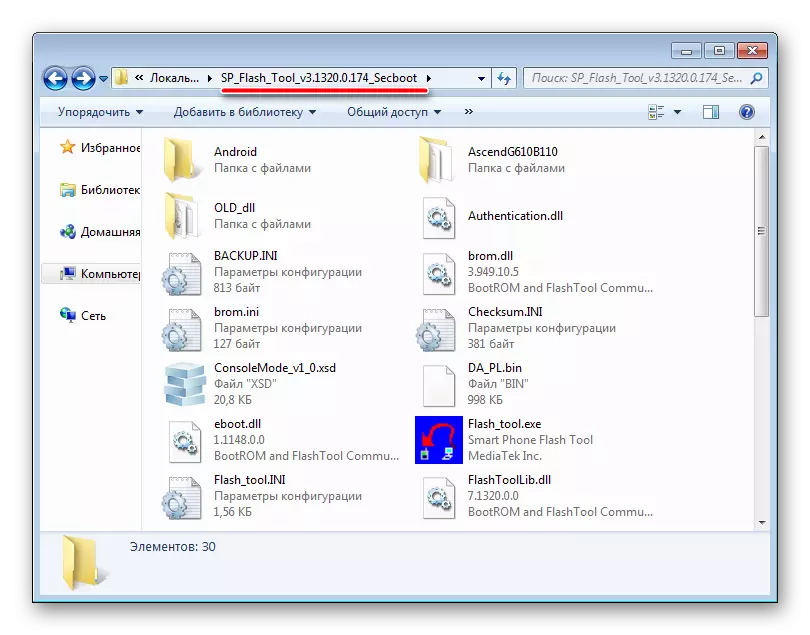

قم بتنزيل Flash Tool Firmware for Huawei G610-U20

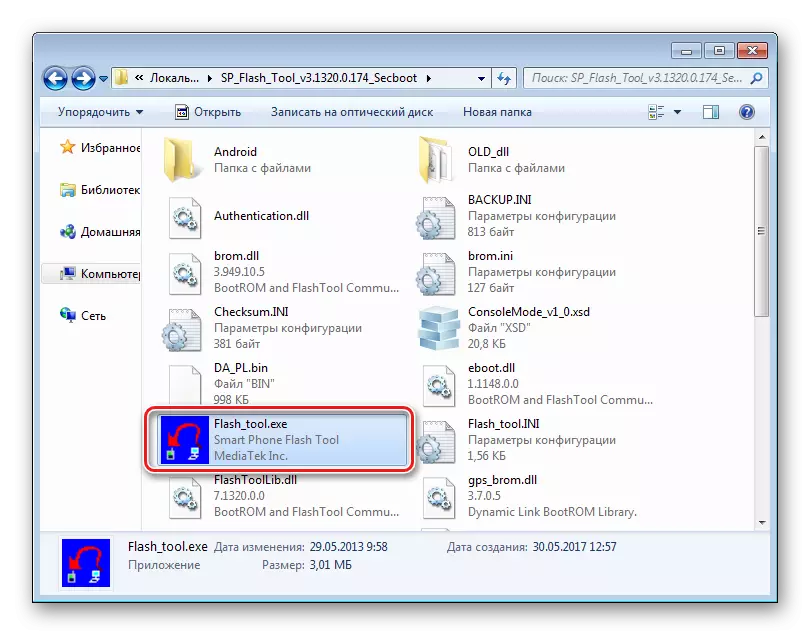
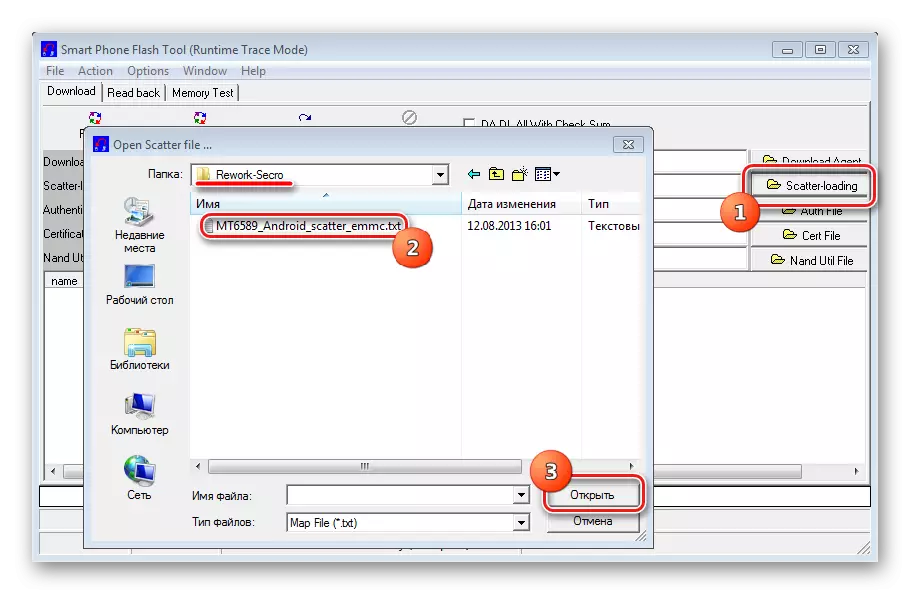
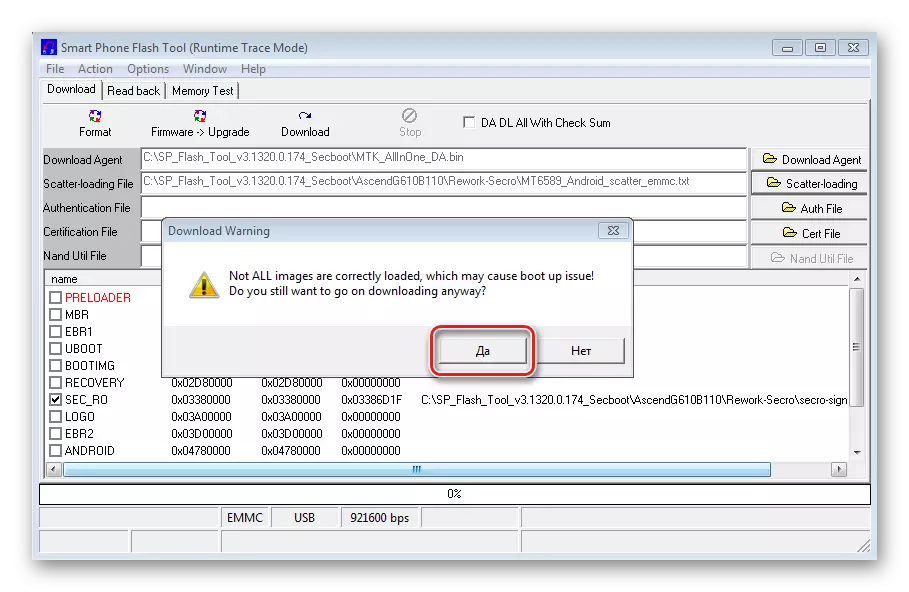
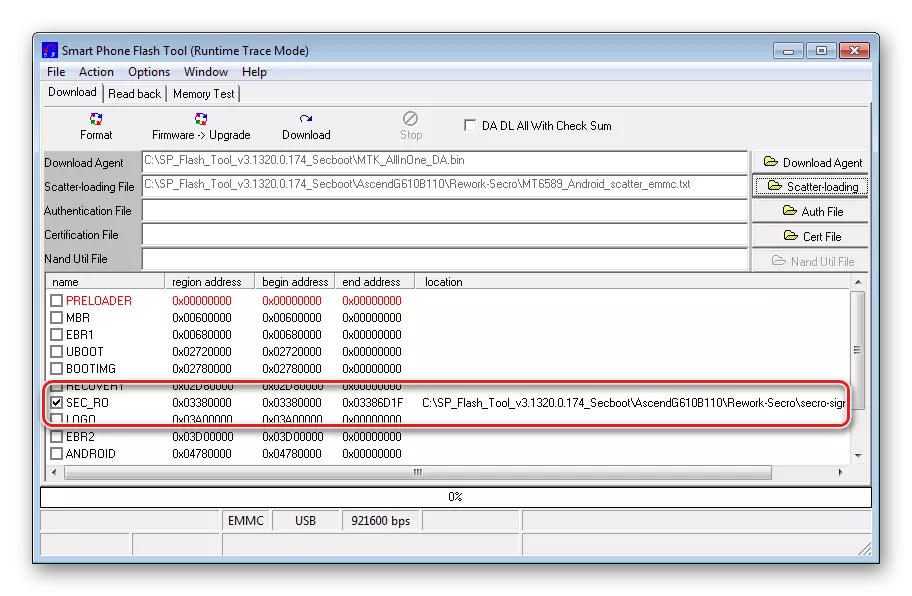
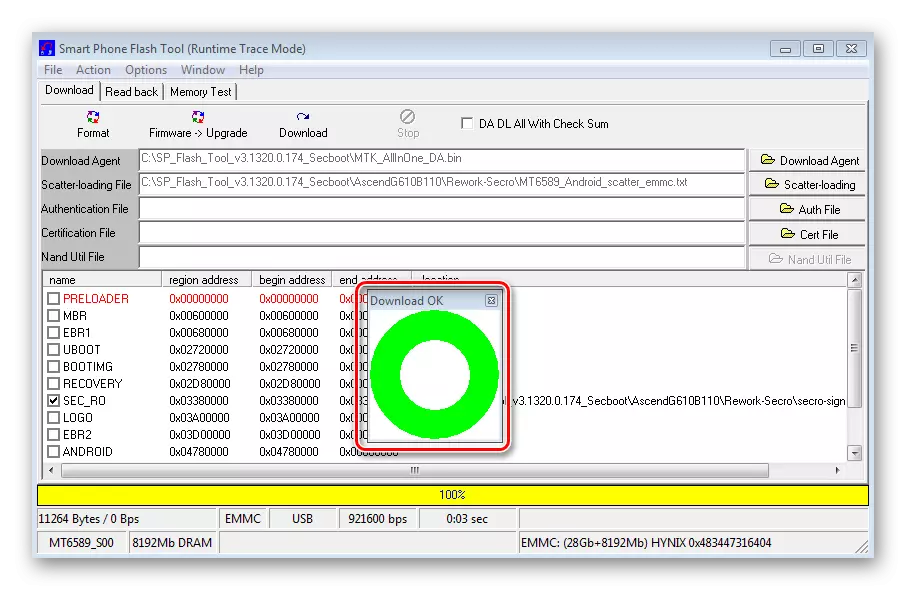
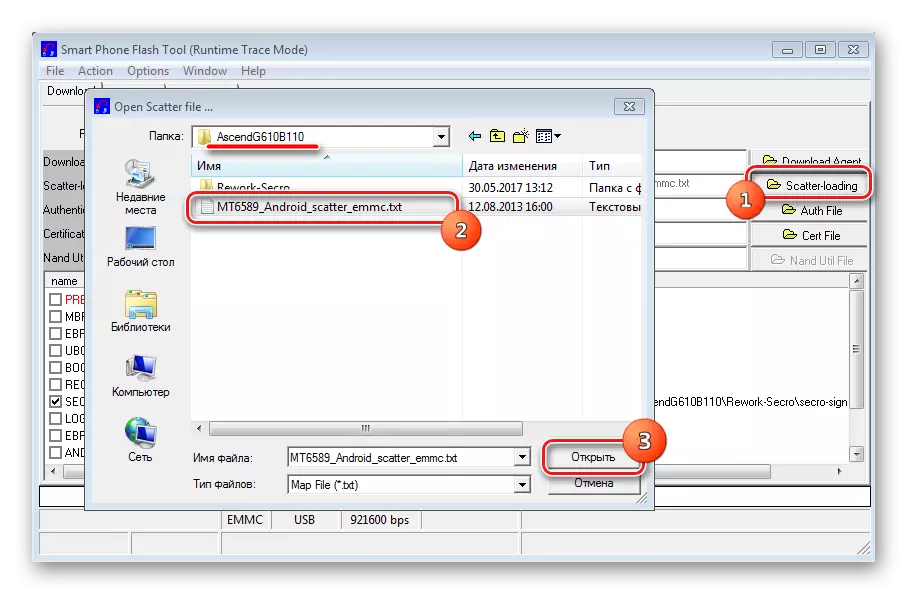
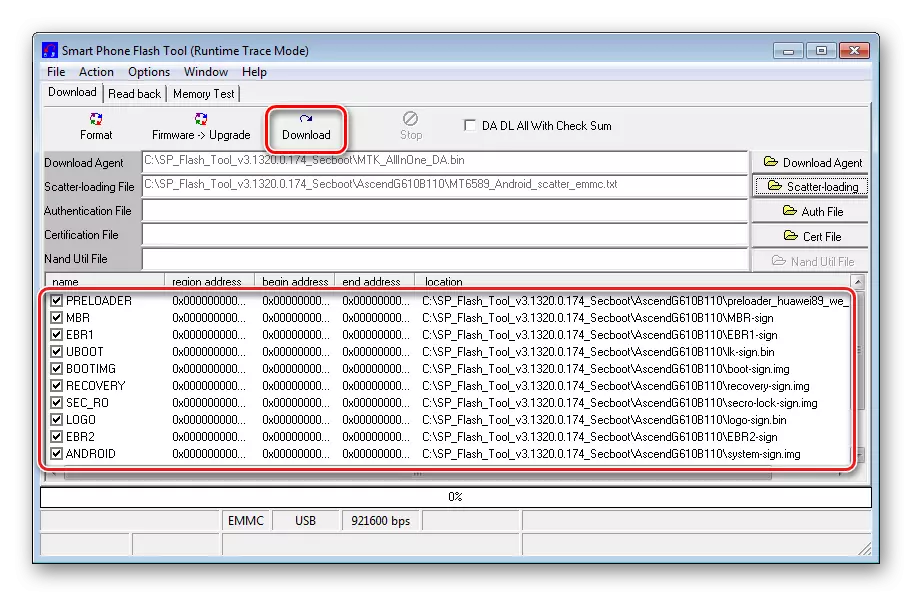
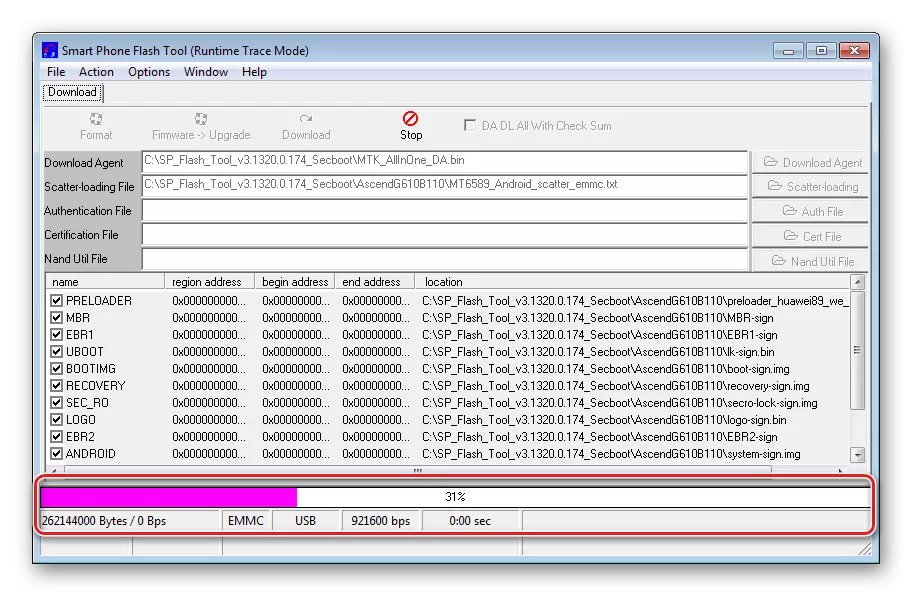
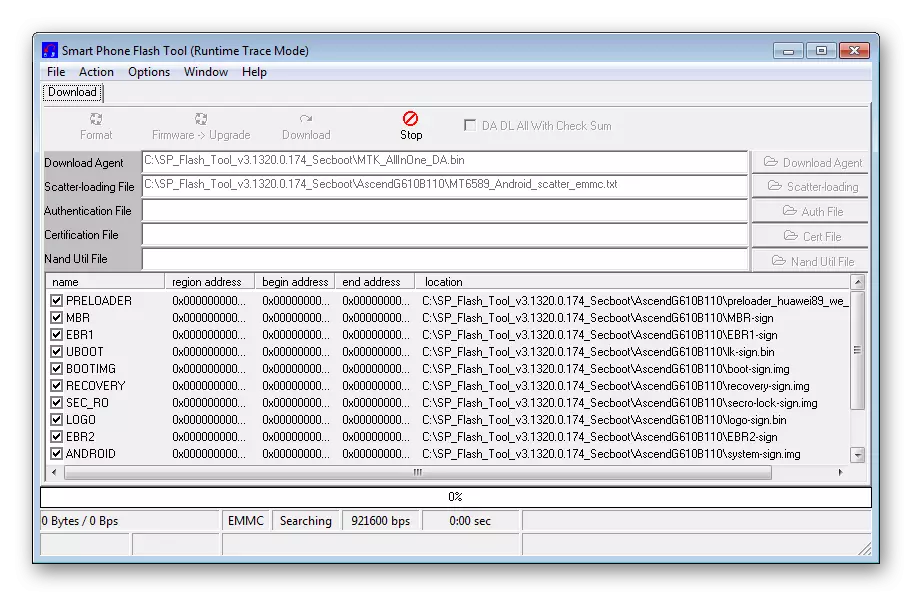
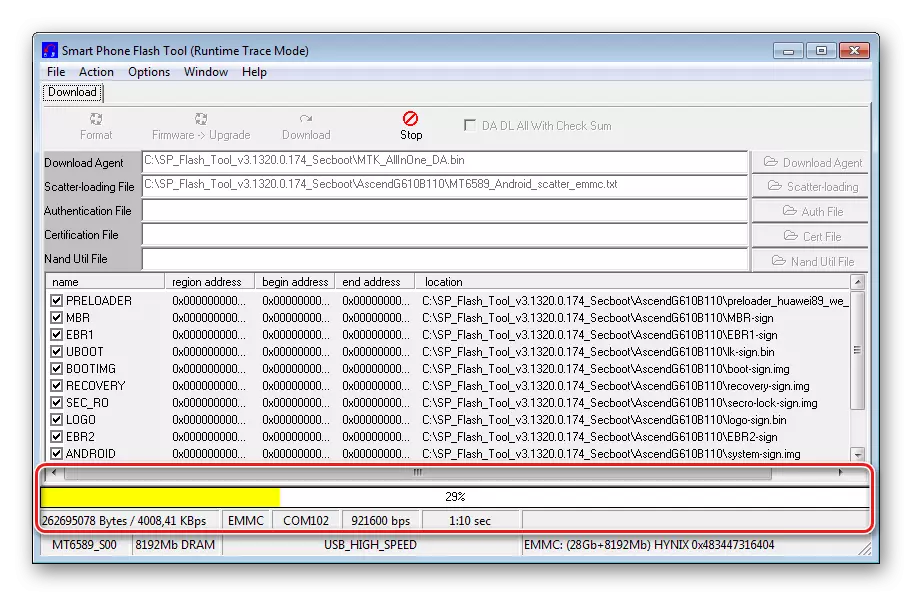
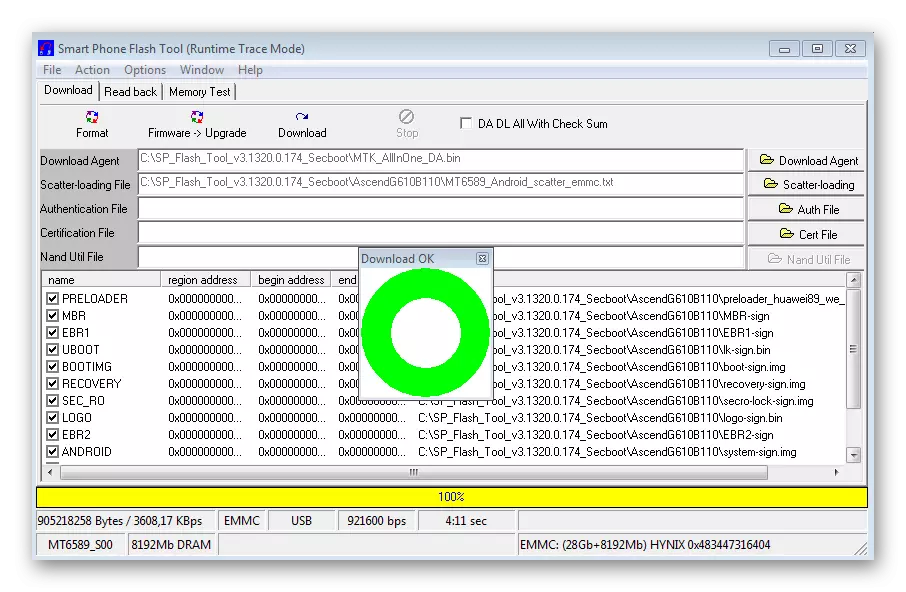
الطريقة الرابعة: البرامج الثابتة المخصصة
توفر كل الطرق المذكورة أعلاه من البرامج الثابتة G610-U20 نتيجة لتنفيذها للمستخدم مع البرنامج الرسمي من الشركة المصنعة. لسوء الحظ، فإن الوقت الذي مرت منذ إزالة النموذج من الإنتاج كبير جدا - التحديثات الرسمية لبرنامج G610-U20، Huawei لا يخطط. أحدث إصدار صدر هو B126، الذي يعتمد على Android 4.2.1 القديم.

يجب ذكر الحكم مع البرامج الرسمية في حالة الجهاز قيد النظر، ولا ينبغي ذكر التفاؤل. ولكن هناك طريقة للخروج. وهذا هو تثبيت البرامج الثابتة المخصصة. سيتيح لك هذا الحل الوصول إلى الجهاز بالنسبة لنظام Android 4.4.4 الجديد والتطبيق الجديد للتطبيقات من Google - Art.
أدت شعبية Huawei G610-U20 إلى مظهر عدد كبير من العملاء للجهاز، بالإضافة إلى منافذ مختلفة من الأجهزة الأخرى.
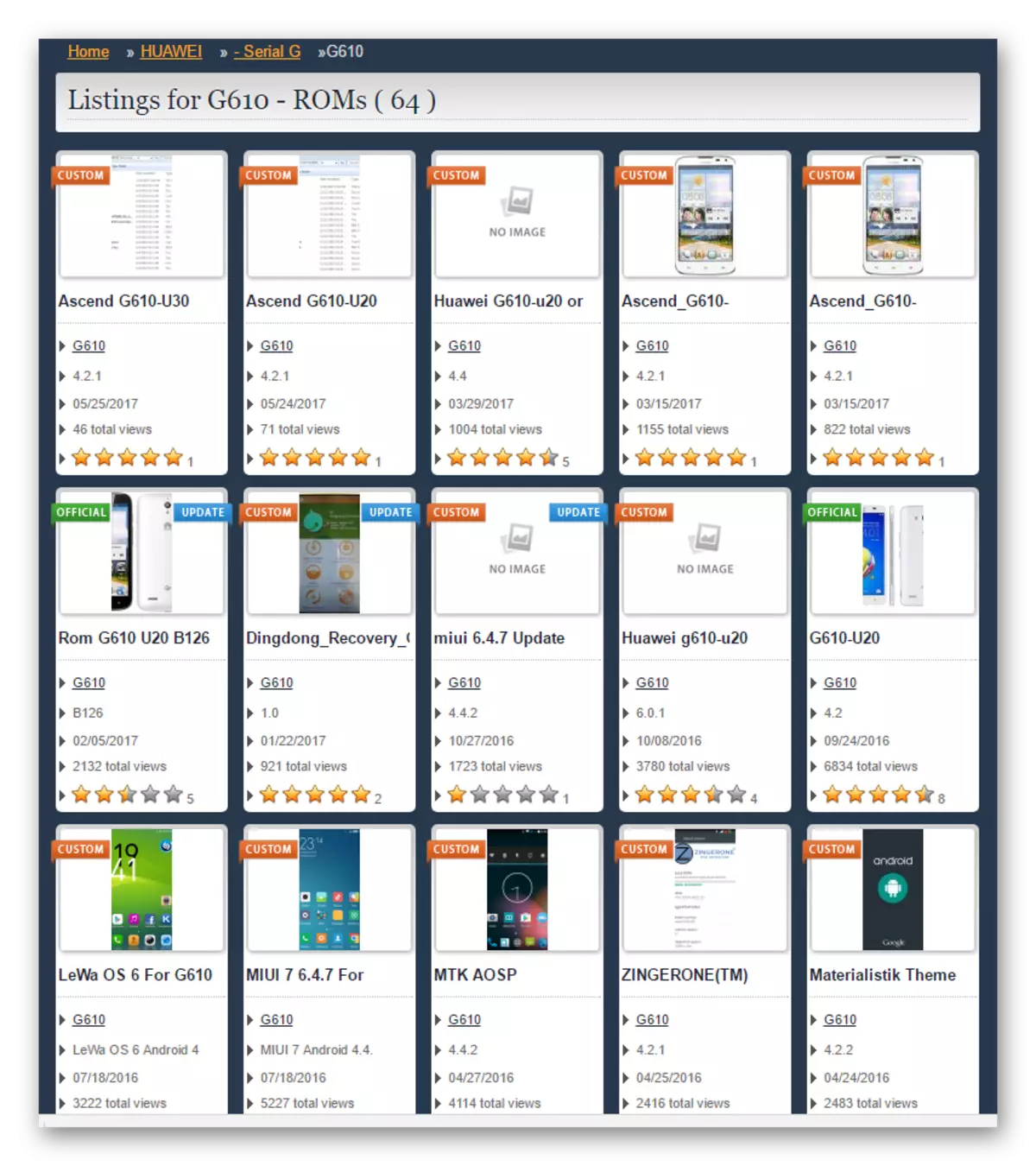
يتم تعيين جميع البرامج الثابتة المعدلة بواسطة طريقة واحدة - تثبيت حزمة البريدية تحتوي على برنامج من خلال بيئة استرداد مخصصة. يمكن العثور على تفاصيل حول إجراءات مكونات البرامج الثابتة من خلال استرداد معدلة من المقالات:
قراءة المزيد:
كيفية فلاش جهاز Android عبر TWRP
كيفية فلاش الروبوت من خلال الاسترداد
يستخدم المثال الموضح أدناه أحد الحلول الأكثر استقرارا بين الجمارك ل G610 - ASP، بالإضافة إلى استعادة TWRP كأداة لإعداد. لسوء الحظ، على الموقع الرسمي لإصدار Teamwin من الوسيط للجهاز قيد النظر مفقود، ولكن هناك خيارات مفيدة تم نقلها من الهواتف الذكية الأخرى لهذا الانتعاش. تثبيت مثل هذه البيئة الاسترداد هو أيضا غير قياسي إلى حد ما.
يمكن تنزيل جميع الملفات اللازمة عن طريق المرجع:
قم بتنزيل البرامج الثابتة المخصصة، وأدوات Mooluncle و TWRP لهواوي G610-U20

- نحن نؤسس الانتعاش المعدل. بالنسبة إلى G610، يتم تثبيت البيئة عبر SP Flashtool. يتم تحديد تعليمات تثبيت مكونات إضافية من خلال التطبيق في المقالة:
اقرأ المزيد: أجهزة Android البرامج الثابتة بناء على MTK VIA SP FlashTool
- الطريقة الثانية، التي يمكنك بسهولة تثبيت الاسترداد المخصص بدون جهاز كمبيوتر، هي استخدام أدوات Android Application Mooluncle MTK. نحن نستخدم هذه الأداة الرائعة. نقوم بتنزيل أحدث إصدار من البرنامج على الرابط أعلاه وتثبيت كيفية ملف apk آخر.
- نضع صورة الملف من الاسترداد في جذر بطاقة الذاكرة المثبتة في الجهاز.
- تشغيل أدوات mobileuncle. نحن نقدم برنامج خارق.
- حدد عنصر "ترقية الترقية". تفتح الشاشة، في الجزء العلوي منها تتم إضافة صورة الملف تلقائيا من الاسترداد، نسخها إلى جذر بطاقة الذاكرة. انقر مع اسم الملف.
- تأكيد التثبيت عن طريق الضغط على زر "موافق".
- عند الانتهاء من إجراء MobileUuncle، فإنه يقترح إعادة التشغيل فورا إلى الانتعاش. اضغط على زر "إلغاء".
- إذا الملف أزيز. مع البرامج الثابتة المخصصة، لم يتم نسخها إلى بطاقة ذاكرة مقدما، وتحملها هناك قبل إعادة التشغيل على بيئة الاسترداد.
- إعادة التشغيل في الاسترداد من خلال MOVIONLONLLE من خلال تحديد عنصر "إعادة التشغيل لاسترداد" من القائمة الرئيسية للتطبيق. وتأكيد إعادة التشغيل عن طريق الضغط على زر "موافق".
- نحن فلاش حزمة البريدية مع البرمجيات. يتم وصف تفاصيل التلاعب في المقال على الرابط أعلاه، وسوف نأسف هنا فقط في بعض النقاط. الخطوة الأولى والإلزامية بعد التحميل في TWRP عند التحول إلى البرامج الثابتة المخصصة هي تنظيف أقسام "البيانات"، "ذاكرة التخزين المؤقت"، "dalvik".
- نؤسس مخصص عبر قائمة "تثبيت" على الشاشة الرئيسية TWRP.
- تثبيت GAPPS إذا كانت البرامج الثابتة لا تحتوي على خدمات Google. يمكنك تنزيل الحزمة المرغوبة التي تحتوي على تطبيقات Google حسب المرجع أعلاه أو من موقع المشروع الرسمي:
قم بتنزيل OpenGAPPS من الموقع الرسمي
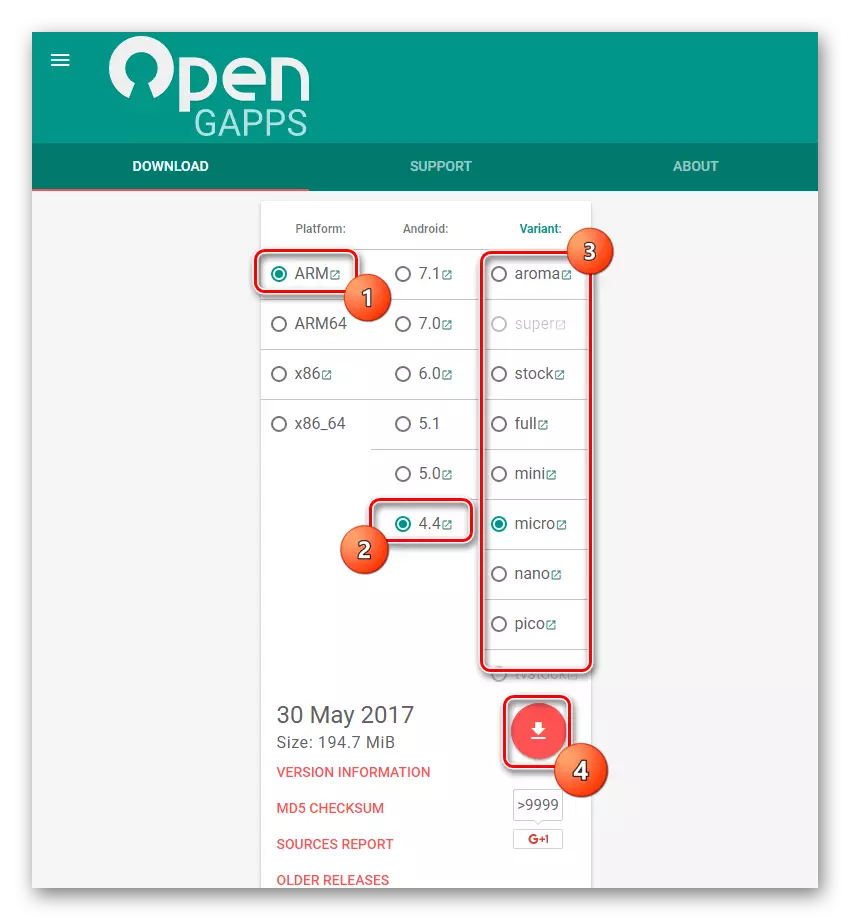
على الموقع الرسمي للمشروع، نختار الهندسة المعمارية - "ARM"، إصدار Android - "4.4". وأيضا تحديد تكوين الحزمة، وبعد ذلك نضغط على زر "تنزيل" مع صورة السهم.
- عند الانتهاء من جميع التلاعب، تحتاج إلى إعادة تشغيل الهاتف الذكي. وهنا في هذه الخطوة الأخيرة، نحن لا ننتظر ميزة ممتعة للغاية للجهاز. إعادة التشغيل من TWRP في Android عن طريق تحديد عنصر "إعادة التشغيل" لن يعمل. يقوم الهاتف الذكي بإيقاف تشغيله وتشغيله بالضغط على زر "الطاقة" لن يتم إصداره.
- طريقة الخروج من الوضع بسيط للغاية. بعد كل التلاعب في TWRP، أنت تكمل العمل مع بيئة الاسترداد عن طريق تحديد عناصر "إعادة تشغيل" - "إيقاف التشغيل". ثم قم بإزالة البطارية وأدخلها مرة أخرى. قم بتشغيل Huawei G610-U20 بالضغط على زر "الطاقة". الإطلاق الأول طويل جدا.
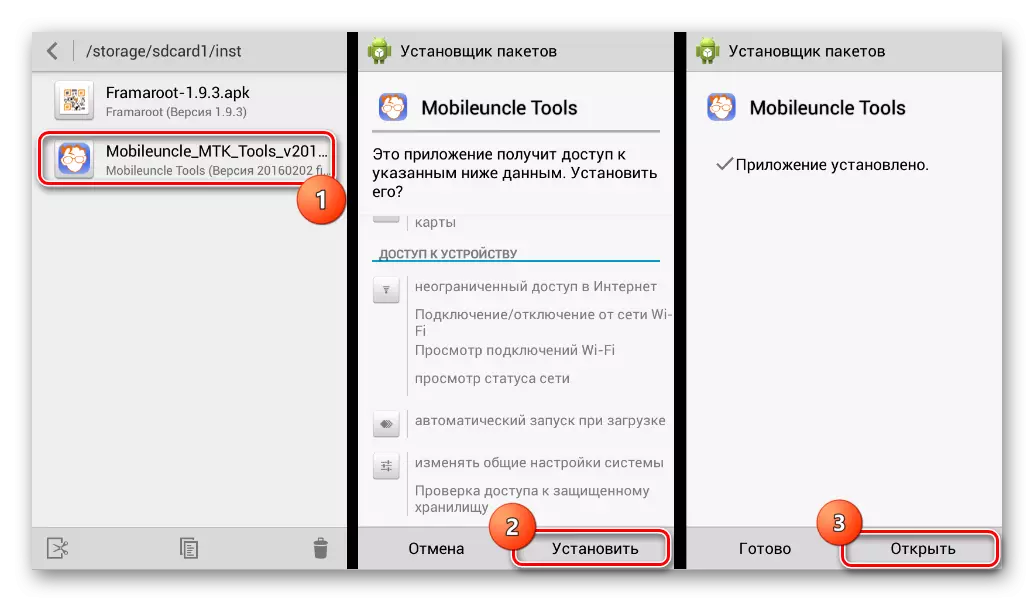
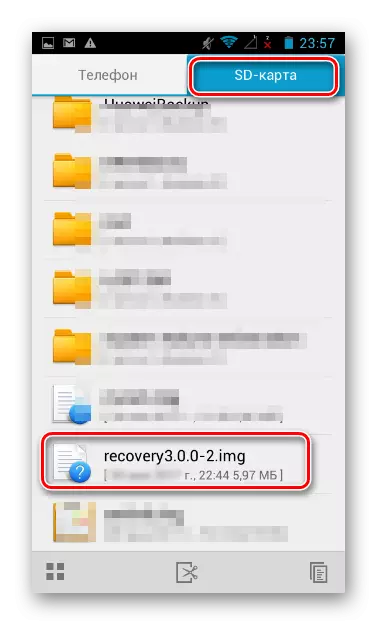
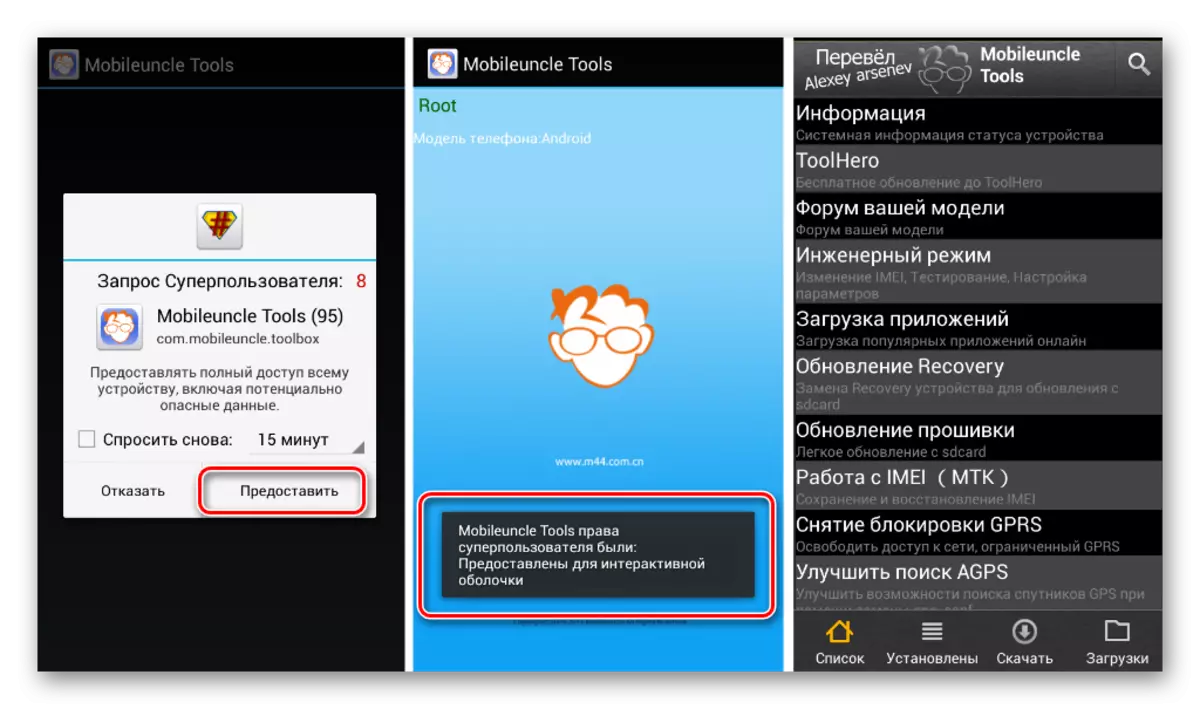
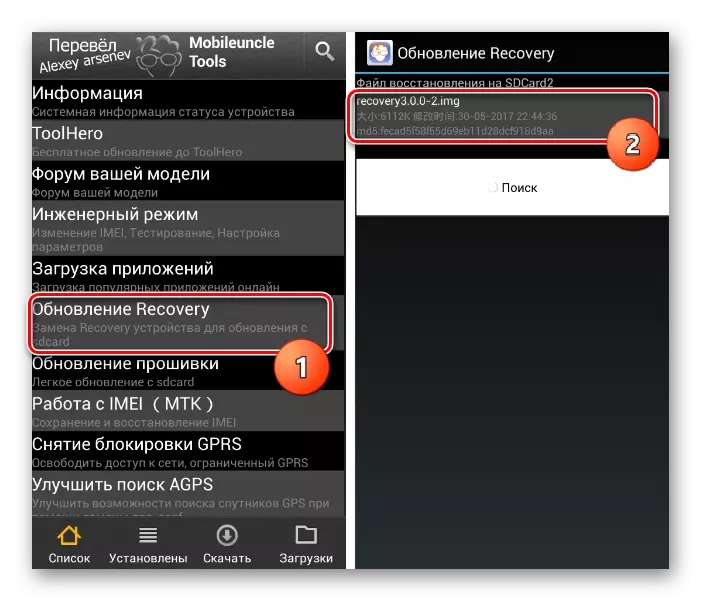
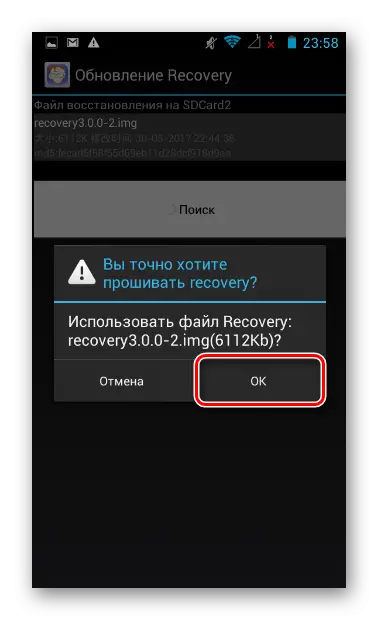
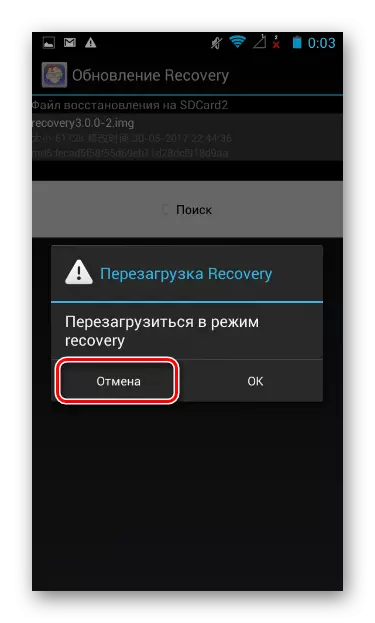
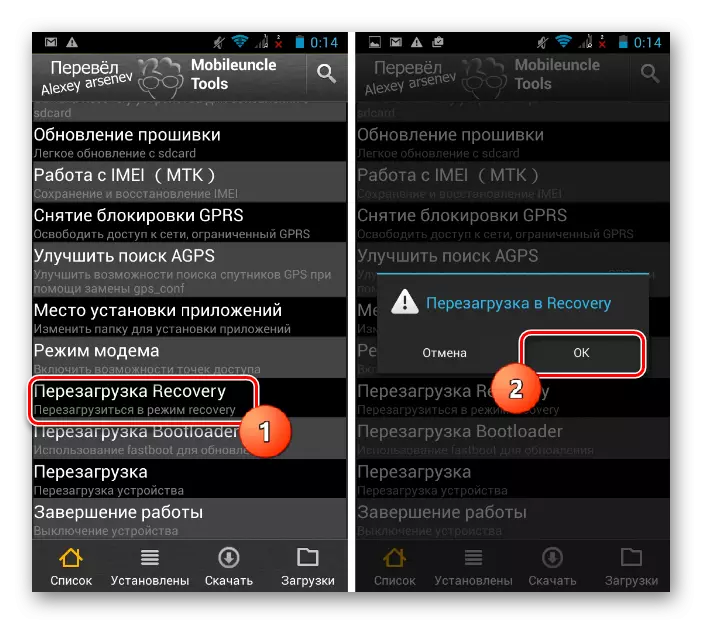


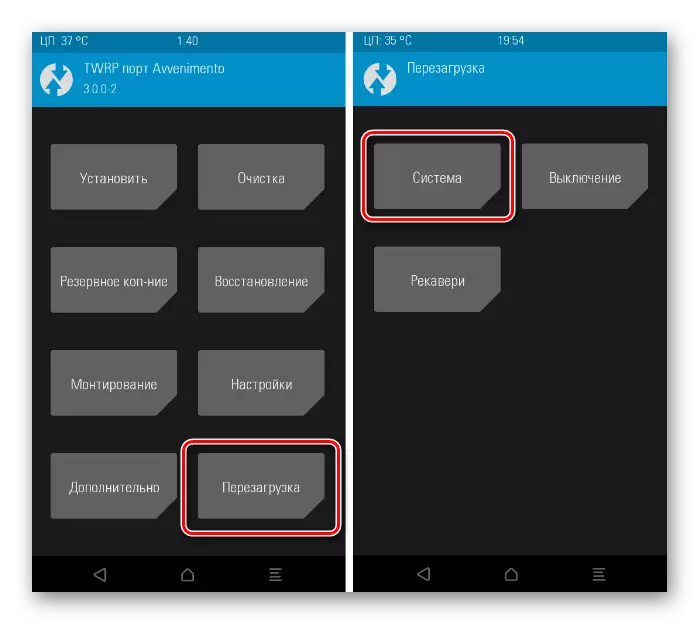
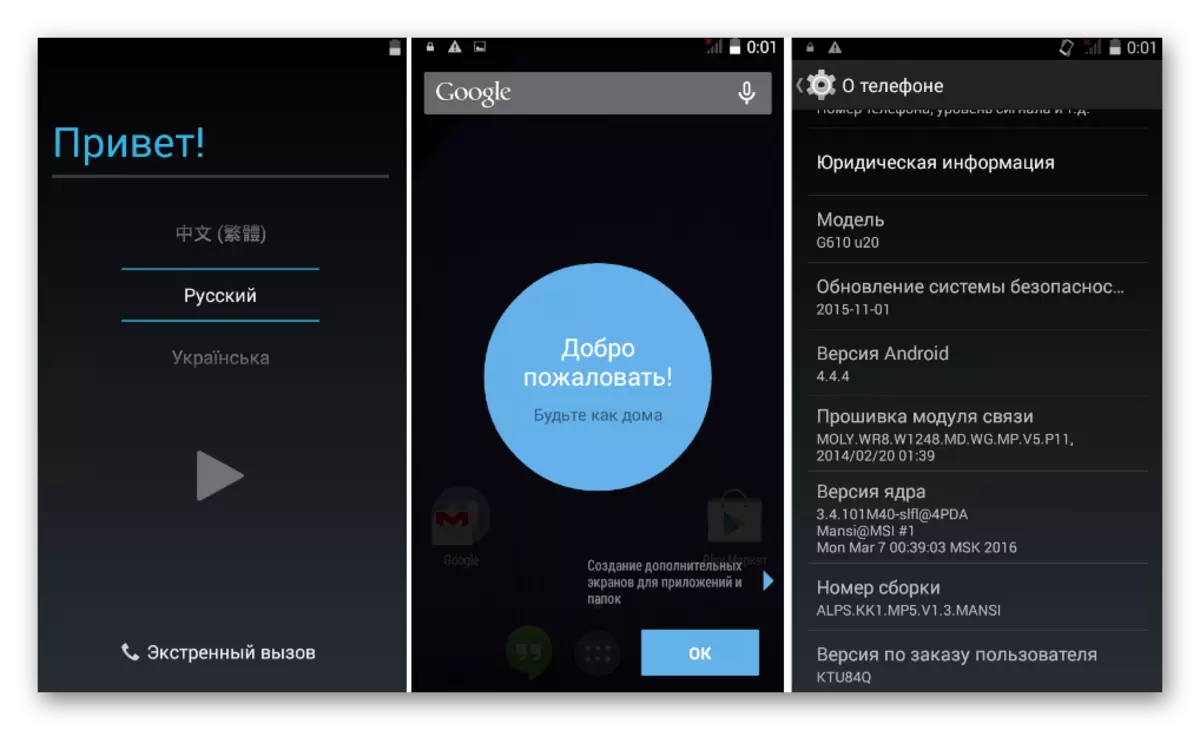
وبالتالي، قم بتطبيق الأساليب المذكورة أعلاه للعمل مع أقسام ذاكرة الهاتف الذكي، والقدرة على تحديث الجزء بالكامل من الجهاز والتعافي إذا لزم الأمر.
